 Tutorial sistem
Tutorial sistem Siri Windows
Siri Windows Bagaimana untuk mempercepatkan cakera keras mekanikal dalam sistem Windows 10
Bagaimana untuk mempercepatkan cakera keras mekanikal dalam sistem Windows 10Bagaimana untuk mempercepatkan cakera keras mekanikal dalam sistem Windows 10
Ramai pengguna win10 mendapati bahawa pemacu keras mekanikal menjadi lebih perlahan dan perlahan apabila menggunakannya. Mereka ingin mengoptimumkannya tetapi tidak tahu bagaimana Hari ini, editor akan membawakan anda kaedah untuk mempercepatkan pemacu keras mekanikal dalam sistem win10. Kaedah yang disertakan dengan sistem adalah praktikal dan mudah.
Cara mempercepatkan pemacu keras mekanikal win10
1. Buka Komputer Saya, kemudian pilih huruf pemacu untuk dioptimumkan, klik kanan huruf pemacu, dan pilih item menu "Properties" dalam menu timbul

2 Pada masa ini Tetingkap sifat bagi partition cakera keras akan dibuka, dan kemudian klik tab "Tools" dalam tetingkap
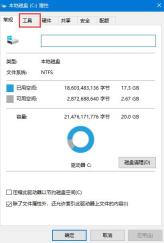
3. Cari item "Optimumkan dan Defragment the Drive" dalam tetingkap yang terbuka, dan klik butang "Optimize" di bawahnya;

4 Tetingkap "Optimize Drive" akan terbuka sudut kanan;

5. Selepas pengoptimuman selesai, Ia akan menunjukkan masa pengoptimuman terakhir dan sama ada status cakera keras semasa adalah normal
6 mengoptimumkan lain kali, atau anda rasa pengoptimuman itu menyusahkan, anda boleh menetapkan sistem untuk mengoptimumkan secara automatik, cuma klik butang "Dayakan" di bahagian bawah tetingkap ;

7 Pada masa ini, tetingkap pemacu pengoptimuman akan muncul di sini, pilih kotak semak di hadapan "Jalankan seperti yang dijadualkan", kemudian tetapkan tempoh pengoptimuman automatik dalam item kekerapan, dan kemudian klik butang "Pilih" Pilih huruf pemacu untuk dioptimumkan secara automatik dalam tetingkap , dan akhirnya klik butang OK;
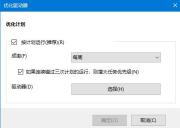
8. Dengan cara ini, tetapan berjaya, dan sistem akan dioptimumkan secara automatik mengikut tetapan pada masa hadapan, tanpa operasi manual.
Atas ialah kandungan terperinci Bagaimana untuk mempercepatkan cakera keras mekanikal dalam sistem Windows 10. Untuk maklumat lanjut, sila ikut artikel berkaitan lain di laman web China PHP!
 Windows Recall menyerang kembali, dan Nest Mengucapkan Selamat Tinggal: Mingguan RoundupApr 27, 2025 pm 06:11 PM
Windows Recall menyerang kembali, dan Nest Mengucapkan Selamat Tinggal: Mingguan RoundupApr 27, 2025 pm 06:11 PMTech News Roundup: Windows Recall, New Ereaders, dan banyak lagi! Berita Tech minggu ini penuh dengan kemas kini, siaran baru, dan beberapa perkembangan yang mengejutkan. Mari menyelam! Windows Recall akhirnya dikerahkan (selepas kelewatan yang ketara) Kontroversi Microsoft
 10 cara untuk menggunakan semula atau menukarkan semula komputer riba lamaApr 27, 2025 am 09:30 AM
10 cara untuk menggunakan semula atau menukarkan semula komputer riba lamaApr 27, 2025 am 09:30 AMMenegaskan komputer riba lama anda: 10 idea bijak untuk mengelakkan tapak pelupusan! Ramai di antara kita menaik taraf komputer riba kita setiap beberapa tahun, meninggalkan mesin berfungsi dengan sempurna mengumpul habuk. Daripada membuang mereka, pertimbangkan sepuluh cara kreatif ini untuk memberikan yang lama
 Pengurus Fail ini menyelesaikan semua masalah Windows File Explorer sayaApr 27, 2025 am 06:02 AM
Pengurus Fail ini menyelesaikan semua masalah Windows File Explorer sayaApr 27, 2025 am 06:02 AMArtikel ini menerangkan mengapa penulis lebih suka OneCommander, penjelajah fail pihak ketiga percuma, melalui Windows File Explorer. Penulis menyoroti beberapa kekurangan utama Windows File Explorer, termasuk penggunaan ciri moden yang perlahan (seperti DA
 8bitdo ' s Retro Xbox Mouse hanya $ 48 hari iniApr 27, 2025 am 12:56 AM
8bitdo ' s Retro Xbox Mouse hanya $ 48 hari iniApr 27, 2025 am 12:56 AM8bitdo Retro R8 Gaming Mouse: Tawaran nilai yang hebat akan datang! Edisi Xbox 8Bitdo R8 adalah tetikus permainan tanpa wayar hijau lutut secara rasmi yang menggunakan sensor PAW 3395, menyokong tiga mod sambungan: Bluetooth, 2.4g dan USB-C, dan dilengkapi dengan butang yang boleh diprogramkan dan dok pengisian. Amazon menjual dengan baik sekarang! Ini tetikus permainan wayarles berprestasi tinggi kini berharga hanya $ 47,99, menikmati diskaun 20%, rekod rendah! Pada asalnya berharga $ 59.99, tetikus R8 benar -benar bernilai wang dengan ciri -ciri yang sangat baik dan reka bentuk Xbox yang dilesenkan secara rasmi. Shell hijau lut yang mempesonakannya sama dengan XBO generasi pertama
 Windows Recall akhirnya dilancarkan selepas kontroversi mendedahkanApr 27, 2025 am 12:55 AM
Windows Recall akhirnya dilancarkan selepas kontroversi mendedahkanApr 27, 2025 am 12:55 AMCopilot PCS Dapatkan Ciri Carian Tenang dan Windows yang Dipertingkatkan PC Copilot Microsoft menerima kemas kini yang ketara kepada fungsi carian Windows dan Windows mereka. Penambahbaikan ini memanfaatkan kekuatan TPU bersepadu peranti (Tensor
 Microsoft sedang menetapkan bug pelik di OutlookApr 26, 2025 pm 09:03 PM
Microsoft sedang menetapkan bug pelik di OutlookApr 26, 2025 pm 09:03 PMPenggunaan CPU yang tinggi dalam Outlook? Microsoft mendapat pembetulan yang akan datang. Banyak pengguna Outlook di Windows telah melaporkan isu yang mengecewakan: CPU mereka meningkat hingga 30-50% sementara hanya menyusun e-mel. Ini memberi kesan kepada prestasi, hayat bateri (terutamanya pada komputer riba),
 Peta Windows akan menjadi 'tidak berfungsi' Julai iniApr 26, 2025 am 09:01 AM
Peta Windows akan menjadi 'tidak berfungsi' Julai iniApr 26, 2025 am 09:01 AMBerkaitan ##### Sebelum Dropbox dan OneDrive, kami mempunyai beg bimbit Windows BRIFLECASE WINDOWS: Perintis dalam Penyegerakan Fail. Catatan 1 Memilih aplikasi navigasi? Peta Bing menawarkan pengalaman terdekat kepada peta Windows yang dihentikan. Peta Google dan
 Sebelum Dropbox dan OneDrive, kami mempunyai beg bimbit WindowsApr 26, 2025 am 06:11 AM
Sebelum Dropbox dan OneDrive, kami mempunyai beg bimbit WindowsApr 26, 2025 am 06:11 AMCiri "Pakej Breviation" yang diperkenalkan oleh Windows 95 menjadikan penyegerakan fail mungkin. Pada masa itu, fungsi ini adalah unik dalam bidang penyegerakan fail. Walau bagaimanapun, dengan kebangkitan perkhidmatan awan seperti OneDrive, Microsoft secara beransur -ansur memadamkan ciri "Branded Brandscase" sejak Windows 8. Anda mungkin terkejut bahawa penyegerakan fail bukan teknologi baru, sebenarnya, Microsoft telah menyediakan ciri ini dengan folder maya yang disebut "BRIFLESCASE" seawal Windows 95. Sejarah ringkas "beg bimbit" Windows Seperti namanya, ciri "Brookie" dikeluarkan dengan Windows 95 yang dikeluarkan pada tahun 1995, yang masih dianggap oleh ramai untuk menjadi salah satu sistem operasi terbaik. Ia mempunyai rakan pengguna


Alat AI Hot

Undresser.AI Undress
Apl berkuasa AI untuk mencipta foto bogel yang realistik

AI Clothes Remover
Alat AI dalam talian untuk mengeluarkan pakaian daripada foto.

Undress AI Tool
Gambar buka pakaian secara percuma

Clothoff.io
Penyingkiran pakaian AI

Video Face Swap
Tukar muka dalam mana-mana video dengan mudah menggunakan alat tukar muka AI percuma kami!

Artikel Panas

Alat panas

Hantar Studio 13.0.1
Persekitaran pembangunan bersepadu PHP yang berkuasa

Muat turun versi mac editor Atom
Editor sumber terbuka yang paling popular

Dreamweaver CS6
Alat pembangunan web visual

Versi Mac WebStorm
Alat pembangunan JavaScript yang berguna

DVWA
Damn Vulnerable Web App (DVWA) ialah aplikasi web PHP/MySQL yang sangat terdedah. Matlamat utamanya adalah untuk menjadi bantuan bagi profesional keselamatan untuk menguji kemahiran dan alatan mereka dalam persekitaran undang-undang, untuk membantu pembangun web lebih memahami proses mengamankan aplikasi web, dan untuk membantu guru/pelajar mengajar/belajar dalam persekitaran bilik darjah Aplikasi web keselamatan. Matlamat DVWA adalah untuk mempraktikkan beberapa kelemahan web yang paling biasa melalui antara muka yang mudah dan mudah, dengan pelbagai tahap kesukaran. Sila ambil perhatian bahawa perisian ini






